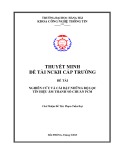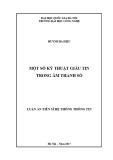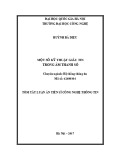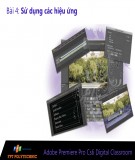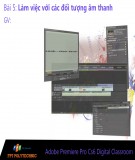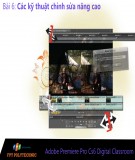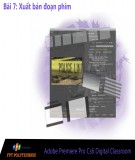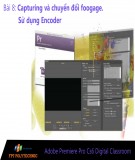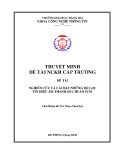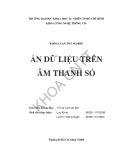Bài 5: Làm việc với các đối tượng âm thanh
GV:
Adobe Premiere Pro Cs6 Digital Classroom
Mục tiêu
Tách âm thanh từ một đoạn phim
Kênh biểu đồ âm thanh
Thêm các track âm thanh vào Timeline
Tạo một chỉnh sửa ba điểm trên Timeline
Thiết lập các Keyframe âm lượng
Nội dung
NỘI DUNG
NỘI DUNG
Tìm hiểu âm thanh số
Tách âm thanh từ một đoạn phim
Kênh biểu đồ âm thanh
Thêm các track âm thanh vào Timeline
Tạo một chỉnh sửa ba điểm trên Timeline
Thiết lập các Keyframe âm lượng
Nâng cao chất lượng âm thanh trong Premiere Pro
Tìm hiểu âm thanh số
Âm thanh số là những âm thanh analog được ghi lại
và chuyển đổi sang dạng kỹ thuật số, chất lượng của
nó được xác định bằng Sample rate (tỷ lệ mẫu) và độ
sâu Bit (bit depth)
Một máy quay kỹ thuật số tiêu chuẩn sẽ ghi âm
thanh ở 48 kHz, hoặc 48.000 sample trên giây ở 16
bits.
Tìm hiểu âm thanh số
Tìm hiểu về audio tracks: Trong Premiere Pro
bạn có thể thêm âm thanh vào clip, chỉnh sửa
và cũng có thể áp dụng hiệu ứng cho nó.
Với chương trình này, bạn tiếp xúc với 3 dạng
file âm thanh: mono, stereo và 5.1 surround.
Tìm hiểu âm thanh số
Âm thanh Stereo (âm thanh nổi): chứa hai track âm thanh
trái và phải có tín hiệu khác nhau để diễn tả hiệu ứng.
Tìm hiểu âm thanh số
Âm thanh Mono: Chứa một track âm thanh duy
nhất.
Tìm hiểu âm thanh số
Âm thanh 5.1 surround dùng nhiều loa để cho người
nghe cảm giác âm thanh trong không gian 360 độ sống
động như thật. Công nghệ 5.1 dùng 5 loa và một sub-
woofer để đạt được hiệu ứng này, và nó là âm thanh
surrond suy nhất được hỗ trợ trên Timeline của PP Cs6.
Tách âm thanh từ một đoạn phim
Đôi khi, bạn chọn ghi lại âm thanh xung quanh, một hiệu
ứng âm thanh đặc biệt nào đó hoặc lồng tiếng bằng cách
sử dụng máy ảnh vì bạn không có điều kiện tiếp xúc với
các thiết bị ghi âm chuyên dụng.
Do đó bạn cần tách âm thanh ra khỏi đoạn phim để có
thể dùng âm thanh đó trên Timeline độc lập hoặc dùng
nó với các chương trình khác, ví dụ như Adobe Audition.
Trong phần này của bài học, bạn sẽ học cách tách âm
thanh khỏi một file video để có thể thêm nó vào một
đoạn phim khác có sẵn.
Tách âm thanh từ một đoạn phim
1. Mở một file, trong đó có một clip chứa cả âm thanh và hình
ảnh. Nhấn vào hình tam giác bên trái bảng Video trong
bảng Project để hiển thị clip. Nhấn vào clip này để làm nổi
bật nó.
Tách âm thanh từ một đoạn phim
2. Chọn Clip > Audio Options > Extract Audio để trích xuất
âm thanh khỏi file. Bạn không cần xác nhận cài đặt nào
cho lệnh này cả. Chương trình sẽ trích từ file video gốc
một file âm thanh riêng biệt và độc lập.
File mới tạo ra trong cùng thư mục với file bạn đang mở và
tự động được import vào dự án của ban.
Tách âm thanh từ một đoạn phim
3. Nhấp vào tập tin âm thanh mới để chọn nó, sau đó
kéo và thả nó vào thùng âm thanh trong bảng
Project.
4. Click chuột phải (Window) hoặc Ctrl+click (Mac Os)
vào file âm thanh mới để đổi tên nó thành
Enviromental Sound.
Tách âm thanh từ một đoạn phim
5. Click vào file Environmental Sound để chọn nó. Kéo nó
vào Timeline và thả vào track Audio 1.
6. Render file sau đó save file. Bạn đã hoàn thành phần
này của bài học.
Kênh biểu đồ âm thanh
Sequences Premiere Pro yêu cầu bạn phải định rõ loại
track âm thanh mà bạn muốn tạo.
Một vài loại âm thanh, ví dụ như Mono, chỉ chấp nhận
dạng clip âm thanh, trong khi các loại khác, cho phép
bạn hòa âm nhiều dạng clip khác nhau.
Kênh biểu đồ âm thanh (Audio channel mapping) là
một tính năng cho phép bạn chuyển đổi theo ý muốn.
Trong phần này bài học, bạn sẽ thay đổi âm thanh của
một clip âm thanh mono để nó như một clip stereo và
đặt nó vào một track stereo trên Timeline.
Kênh biểu đồ âm thanh
1. Với phần này, bạn mở một dự án mới và tìm file media
trong thư mục Media Library để phục vụ bài học này.
Phần lớn các file media trong dự án này nằm trong
Travelogue-Boston. Các ca khúc nhạc nền gọi là Classical
Music Background.mp3 nằm trong thư mục Audio trong
Media Library.
Kênh biểu đồ âm thanh
2. Trong bảng Project, click đúp vào file Shawmut Tours-
Booking.wav để mở nó trong Source Monitor. File này có
một sóng âm đơn, nó là file mono. Bạn sẽ chuyển đổi nó
thành file stereo trước khi thêm nó vào track Audio 1
trên Timeline.
Kênh biểu đồ âm thanh
3. Với file Shawmut Tours-
Booking.wav vẫn mở trong
bảng project, bạn chọn Clip >
Modify > Audio Channel để
4. Ở mục Channel Format chọn
mở hộp thoại Modify Clip.
Stereo. Mục Source Channel
xổ xuống chọn Channel 1.
Kênh biểu đồ âm thanh
5. Click OK để đóng hộp thoại. Hiển thị của clip trong
Source Monitor giờ đã thay đổi: trở thành 2 kênh
audio, cái này là bản sao của cái kia.
Kênh biểu đồ âm thanh
6. Nhận thấy phần âm thanh này có 3 đoạn tách nhau bằng 2
đoạn dừng ngắn, trong bảng Source Monitor, dùng công cụ
để đánh dấu nó thành 3 phần, bỏ đi hai phần ngoài, lấy
phần giữa.
Kênh biểu đồ âm thanh
7. Nhấn và kéo nút Drag Audio Only bên dưới màn hình
Source Monitor để kéo clip âm thanh vào track Audio 1
trên Timeline, vị trí của nó bây giờ là tiếp giáp với clip
Shawmut Tours-Locations.wav trên Timeline.
Kênh biểu đồ âm thanh
8. Render và save file, nhưng đừng tắt nó đi, bạn sẽ cần
đến nó ở phần tiếp theo.
Thêm các track âm thanh vào Timeline
Bạn có thể xác định số track âm thanh và video
trong mỗi bài.
Trong quá trình làm việc có thể bạn sẽ cần
thêm nhiều track âm thanh để lồng tiếng, làm
hiệu ứng, nhạc nền…
Trong phần này, bạn sẽ tạo một track âm thanh
mới nhằm giữ nhạc nền cho file Shawmut Tours
Travelogue.
Thêm các track âm thanh vào Timeline
1. Với file vẫn mở ở phần trước, tìm tới clip Classical
Background Music.mp3 trong bảng Project, click đúp
vào nó để mở nó trong màn hình Source Monitor. Đây
là một đoạn âm thanh dài 2 phút, bạn sẽ dùng 25 giây
đoạn âm thanh này để làm nhạc nền.
2. Trên Timeline, click chuột phải (Windows) hoặc
Ctrl+click (Mac OS) vào tiêu đề track Audio 1 và chọn
Add Tracks để mở hộp thoại Add Tracks.
Thêm các track âm thanh vào Timeline
3. Tại bảng này, đặt số tracks video cần thêm là 0, số tracks
audio cần thêm là 1, và dạng track là tiêu chuẩn
(standard), cũng nên đặt tracks thêm phía dưới track
Audio 1. Sau đó nhấn Ok
Tạo một chỉnh sửa ba điểm trên Timeline
Trong bài tập này, bạn chỉ cần thêm một đoạn nhạc vào
Timeline chứ không phải là cả đoạn.
Trong cách thức chỉnh sửa này, chúng ta sẽ làm việc tại
Source Monitor và dùng cách đánh dấu các điểm đầu, cuối
Bài tập này, bạn sẽ thêm clip Classic Background
Music.mp3 vào Timeline bằng cách sử dụng chỉnh sửa ba
điểm (Three-Point edit)
Tạo một chỉnh sửa ba điểm trên Timeline
1. Với file vẫn mở ở phần trước, trên Timeline bạn kéo
playhead về điểm gốc (00;00;00;00).
2. Nhấn phím I hoặc chọn nhấn nút Mark In Point trên
Program Monitor để tạo điểm đầu trên Timeline.
3. Nhấn và giữ Shift rồi kéo playhead về điểm cuối clip
trên Timeline, dừng ở điểm giây thứ 25. Nhấn phím O
hoặc bấm Mark Out để tạo điểm cuối clip trên Timeline.
Vậy là bạn đã hoàn thành phần chuẩn bị.
Tạo một chỉnh sửa ba điểm trên Timeline
4. Mở clip Classic Background Music.mp3 trong
Source Monitor, đây chính là clip bạn sẽ thêm vào
dự án, trước tiên hãy tạo một điểm đầu trên clip
trùng với điểm đầu trên Timeline.
Ở Source Monitor, di chuyển playhead đến giây
thứ 28:24 trên Timeline
5. Ấn phím I để đặt điểm đầu tại vị trí hiện tại trên
playhead.
Tạo một chỉnh sửa ba điểm trên Timeline
6. Trên Timeline, giữ và kéo A1 Source Track Indicator nó
vào track Audio 2, sau đó click vào tiêu đề track Audio
2 để làm nổi bật nó.
Tạo một chỉnh sửa ba điểm trên Timeline
7. Ấn phím (.) hoặc click vào nút Overwrite phía trên của
Source monitor để tạo một chỉnh sửa ba điểm. Không
giống như một chỉnh sửa Edit, chỉnh sửa Overwrite sẽ
thêm clip vào Timeline trên track đã chọn mà ko làm
tăng thời lượng tổng thể của chuỗi.
Thiết lập các Keyframe âm lượng
1. Với file vẫn mở sẵn từ phần trước, bạn click vào
Timeline vào đưa playhead về điểm đầu của chuỗi ở
giây đầu tiên.
2. Trong bảng Timeline, click vào mũi tên phía trái nhãn
track Audio 2 để mở rộng chiều cao và dễ theo dõi các
sóng âm thanh của clip.
Thiết lập các Keyframe âm lượng
3. Đưa playhead trên timeline về vị trí giây thứ 23:15
4. Nhấn đúp vào clip Classical Background Music.mp3
trên timeline, sau đó click vào bảng Effect Controls.
5. Click đồng hồ Toggle Animation bên trái giá trị Level.
Một keyframe sẽ được tạo ra tại vị trí hiện tại của
playhead.
Thiết lập các Keyframe âm lượng
6. Trên timeline, di chuyển playhead về điểm cuối clip ở
giây thứ 25.
7. Trong bảng Effect Controls, thay đổi giá trị Level tới -
100. Điều này tạo ra một keyframe mới tại vị trí hiện
tại của playhead trên Timeline, và âm lượng sẽ nhỏ
dần cho tới hết clip.
8. Sau đó bạn xem lại file, save nó lại nhưng đừng tắt vì
bạn sẽ cần nó ở phần sau.
Nâng cao chất lượng âm thanh trong
Premiere Pro
Bình thường, khi ghi âm bạn sẽ thu luôn cả
những âm thanh không liên quan, tạp âm,
tiếng ồn làm cản trở âm thanh chính mà bạn
muốn có.
Phần này của bài học sẽ giúp bạn loại bỏ
tiếng ồn, tạp âm không cần thiết.
Nâng cao chất lượng âm thanh trong
Premiere Pro
1. Với file vẫn mở, click đúp vào clip tên Shawmut
Tours-Introduction.wav trên Timeline.
2. Trong bảng Effect Controls, tìm tới giá trị Level
trong nhóm giá trị Volume và click vào đồng hồ
Toggle Animation để ẩn animation cho giá trị này.
Đặt giá trị Level về 6. Đây chính là giá trị lớn nhất
của âm thanh bạn có thể tăng lên được.
Nâng cao chất lượng âm thanh trong
Premiere Pro
3. Ấn phím cách để chạy Timeline. Chú ý thấy âm
thanh giờ đã ồn hơn trước.
4. Bạn có thể thêm một hiệu ứng Volume cho clip để
nó hiệu quả hơn. Click vào bảng Effect, chọn Audio
Effects > Volume. Hiệu ứng hiện ra, bạn kéo nó vào
clip Shawmut Tours-Introduction.wav trên Timeline.
Nâng cao chất lượng âm thanh trong
Premiere Pro
5. Một hiệu ứng mới xuất hiện trong bảng Effect
Controls tên là Volume. Trong hiệu ứng này, bạn
cũng thay đổi giá trị Level tới 6.
6. Chạy thử clip trên Timeline, nhận thấy giwof tiếng
ồn đã lớn hơn rất nhiều khiến chúng ta mất tập
trung hơn.
Nâng cao chất lượng âm thanh trong
Premiere Pro
7. Bạn có thể khử tiếng ồn bằng một bộ lọc khác, đó
là: DeNoise.
8. Trong bảng hiệu ứng, tìm tới hiệu ứng DeNoise
trong nhóm hiệu ứng Audio Effects. Kéo nó vào clip
Shawmut Tour-Introduction.wav trên Timeline.
9. Nếu cần thiết, click vào nút tam giác bên trái
DeNoise, click tiếp vào nút tam giác bên trái
Individual parameters để tìm tới giá trị Reduction.
Nâng cao chất lượng âm thanh trong
Premiere Pro
10. Click vào nút tam giác bên trái giá trị Reduction, kéo
thanh trượt tới giá trị -10dB
Nâng cao chất lượng âm thanh trong
Premiere Pro
11. Bạn chạy thử đoạn âm thanh vừa áp dụng hiệu ứng
thì thấy tiếng ồn đã giảm hẳn, âm thanh trong trẻo
hơn, rõ nét hơn.
12. Hiệu ứng cũng có thể được copy tới clip khác bằng
cách chọn chúng trong clip gốc, có thể dùng Ctrl
hoặc Command để nhóm những hiệu ứng đó và
chọn Edit > Copy. Sau đó chọn clip bạn muốn dùng
hiệu ứng > Edit> Paste.
13. Bạn save file để lưu những gì vừa làm. Có thể đóng
file vì chúng ta đã hoàn thành bài học.
Tổng kết
Tìm hiểu âm thanh số
Tách âm thanh từ một đoạn phim
Kênh biểu đồ âm thanh
Thêm các track âm thanh vào Timeline
Tạo một chỉnh sửa ba điểm trên Timeline
Thiết lập các Keyframe âm lượng
Nâng cao chất lượng âm thanh trong Premiere Pro